크롬 브라우저는 빠르고 안전한 웹 서핑을 제공하는 데에 최적화된 도구입니다. 많은 사용자들이 크롬 브라우저를 선택하는 이유는 그 뛰어난 성능과 다양한 확장 기능 때문입니다. 본 글에서는 크롬 브라우저 다운로드 및 설치 방법에 대해 자세히 안내할 예정이니, 크롬 브라우저의 장점을 누리기 위해 필요한 정보를 확인해 보세요.

[목차여기]
▼ 아래 정보도 함께 확인해보세요.
✅카카오톡 PC버전 다운로드 및 설치 가이드 최신 업데이트 방법
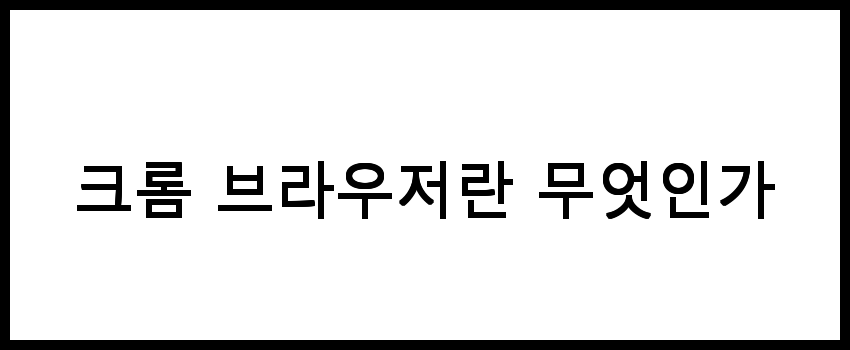
크롬 브라우저란 무엇인가
크롬 브라우저는 구글에서 개발한 웹 브라우저로, 빠른 속도와 사용자 친화적인 인터페이스를 제공하는 것이 특징입니다. 크롬은 다양한 플랫폼에서 사용할 수 있으며, 다양한 확장 프로그램과 기능을 지원하여 사용자에게 맞춤형 브라우징 경험을 제공합니다. 크롬 브라우저는 보안성이 높고, 자주 업데이트되어 최신 웹 기술을 지원합니다.
📌 크롬 브라우저에 대해 더 알고 싶다면 아래 링크를 확인해보세요!
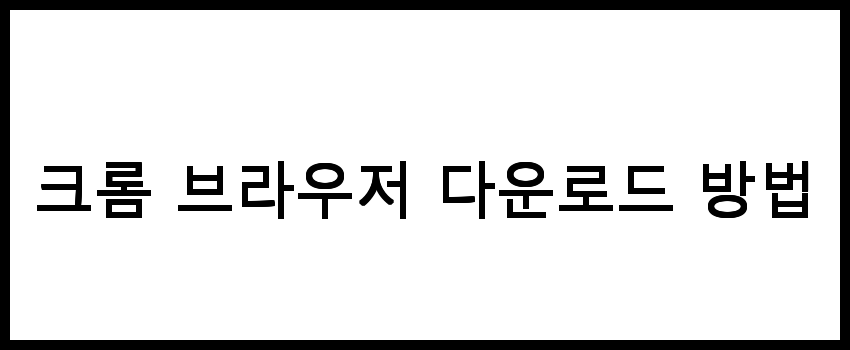
크롬 브라우저 다운로드 방법
크롬 브라우저를 다운로드하는 방법은 다음과 같습니다:
구글 크롬 공식 웹사이트에 접속합니다. (예: google.com/chrome)
웹사이트에 들어가면, 다운로드 버튼을 클릭합니다.
운영체제에 맞는 설치 파일을 자동으로 제공받습니다. Windows, macOS, Linux 등 다양한 운영체제에 맞는 파일이 제공됩니다.
설치 파일을 다운로드 한 후, 해당 파일을 실행합니다.
📌 크롬 브라우저를 손쉽게 다운로드하고 싶으신 분들은 아래 링크를 확인해보세요!
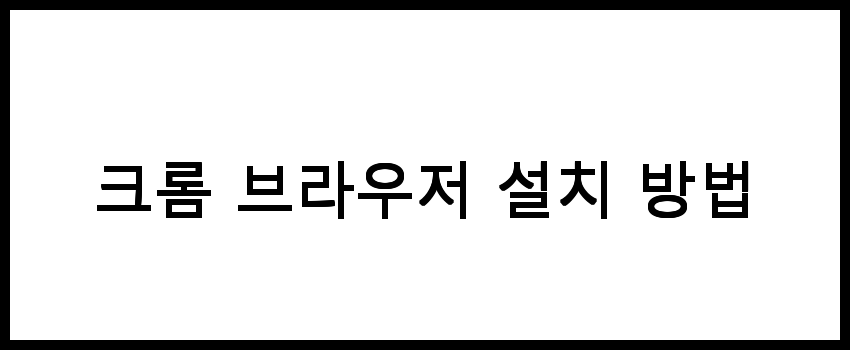
크롬 브라우저 설치 방법
다운로드가 완료되면, 다음 단계로 설치를 진행합니다. 설치 과정은 운영체제에 따라 약간 다를 수 있습니다:
Windows에서 설치하기
다운로드한 설치 파일을 더블 클릭하여 실행합니다.
사용자 계정 컨트롤 창이 나타나면 예를 클릭하여 설치를 허용합니다.
설치가 자동으로 시작되며, 완료될 때까지 기다립니다.
설치가 완료되면 크롬 브라우저가 자동으로 실행됩니다.
macOS에서 설치하기
다운로드한 .dmg 파일을 더블 클릭하여 실행합니다.
열린 창에서 크롬 아이콘을 응용 프로그램 폴더로 드래그 앤 드롭합니다.
응용 프로그램 폴더로 이동하여 크롬을 실행합니다.
최초 실행 시 보안 설정에 따라 크롬을 열지 못할 경우, 시스템 환경설정에서 보안 및 개인 정보 보호를 통해 허용해줍니다.
Linux에서 설치하기
다운로드한 .deb 또는 .rpm 파일을 터미널에서 실행하여 설치합니다.
Debian 계열의 경우: sudo dpkg -i google-chrome-stable_current_amd64.deb
Red Hat 계열의 경우: sudo rpm -i google-chrome-stable_current_x86_64.rpm
설치가 완료되면 프로그램 목록에서 크롬을 찾아 실행합니다.
📌 크롬 브라우저를 쉽게 설치하고 싶으신 분들은 아래 링크를 확인해보세요!
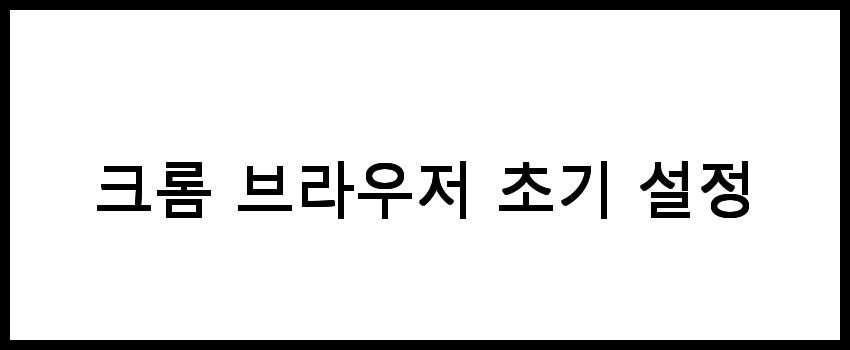
크롬 브라우저 초기 설정
크롬 브라우저를 처음 실행하면 몇 가지 초기 설정을 할 수 있습니다:
구글 계정으로 로그인하여 북마크, 비밀번호 및 기타 설정을 동기화할 수 있습니다.
홈페이지 및 검색 엔진을 설정할 수 있습니다. 기본적으로 구글이 설정되어 있지만, 다른 검색 엔진으로 변경할 수도 있습니다.
개인정보 보호 및 보안 설정을 조정하여 브라우징 경험을 최적화할 수 있습니다.
필요한 확장 프로그램을 추가하여 기능을 확장할 수 있습니다. 크롬 웹 스토어에서 다양한 확장 프로그램을 찾아 설치할 수 있습니다.
📌 크롬 브라우저 초기 설정을 쉽게 배우고 싶다면 아래 링크를 확인해보세요.
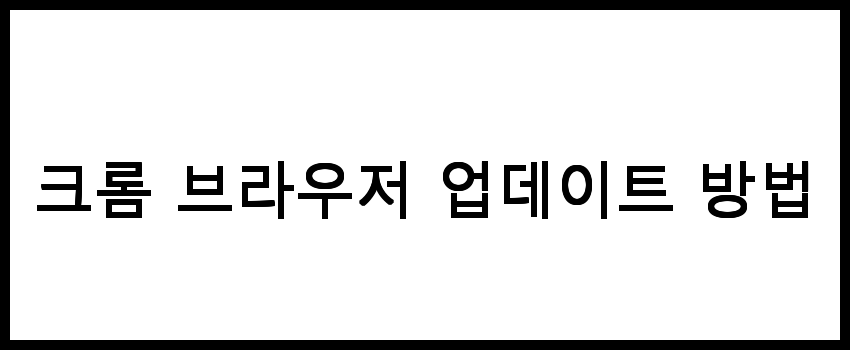
크롬 브라우저 업데이트 방법
크롬 브라우저는 자주 업데이트되어 최신 보안 패치와 기능을 제공합니다. 업데이트 방법은 다음과 같습니다:
크롬 브라우저를 실행한 후, 오른쪽 상단의 점 세 개 아이콘을 클릭합니다.
설정 메뉴를 선택합니다.
왼쪽 메뉴에서 정보를 클릭하면 업데이트가 자동으로 확인됩니다.
업데이트가 있을 경우, 업데이트 다운로드 버튼을 클릭하여 업데이트를 진행합니다.
📌 크롬 브라우저 업데이트 방법을 알고 싶으신가요? 아래 링크를 클릭해보세요!
자주 묻는 질문 FAQs
질문 1. 크롬 브라우저는 무료인가요?
네, 크롬 브라우저는 무료로 제공되며, 누구나 다운로드하여 사용할 수 있습니다.
질문 2. 크롬 브라우저를 설치할 때 주의할 점은 무엇인가요?
설치 시 공식 웹사이트에서 다운로드하는 것이 중요하며, 불필요한 추가 프로그램이 포함되지 않도록 주의해야 합니다.
질문 3. 크롬 브라우저를 다운로드할 수 있는 사이트는 어디인가요?
크롬 브라우저를 다운로드하려면 해당 블로그를 참고하시거나 구글의 공식 웹사이트를 방문하시면 됩니다.
결론
크롬 브라우저는 웹 탐색을 더욱 편리하게 만들어주는 필수 도구입니다. 크롬 브라우저 다운로드 및 설치 방법을 제대로 이해하고 활용한다면, 보다 안전하고 쾌적한 인터넷 환경을 누릴 수 있습니다. 이제 여러분도 크롬 브라우저를 통해 다양한 온라인 경험을 만끽하시길 바랍니다.